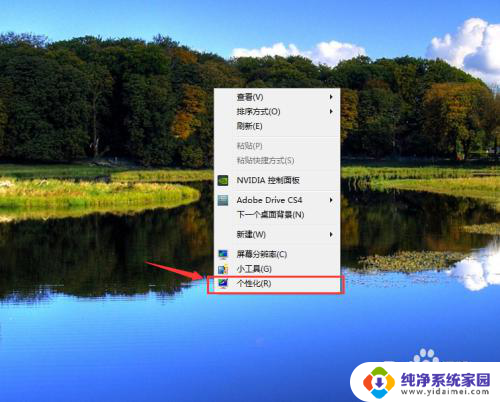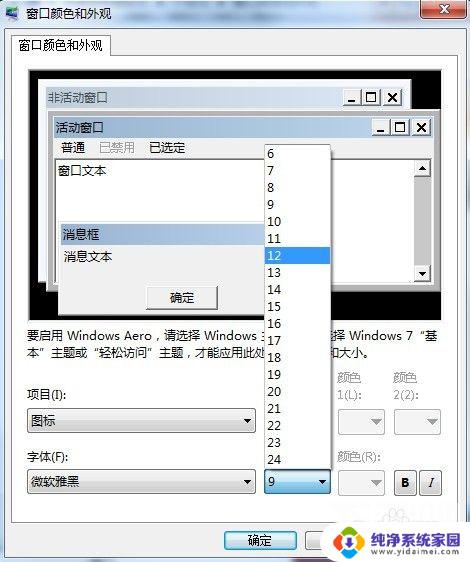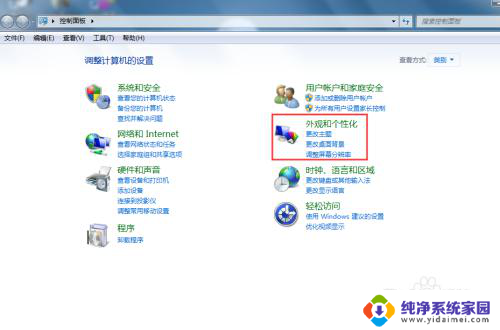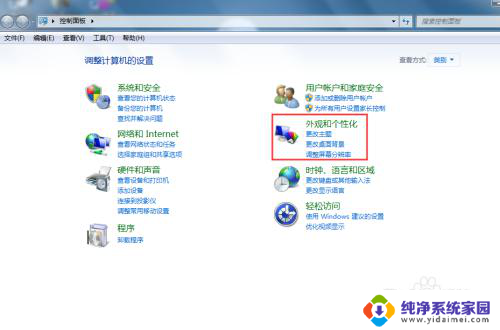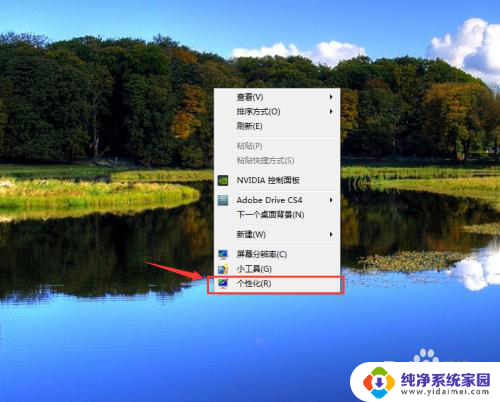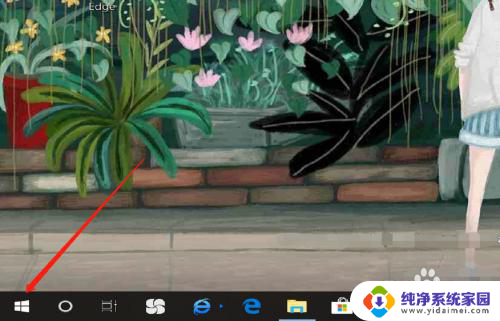怎么把电脑桌面字体变小一点 电脑桌面字体怎么调小
更新时间:2023-11-15 10:36:00作者:yang
怎么把电脑桌面字体变小一点,电脑桌面字体大小的调整是一项方便实用的操作,可以根据个人喜好和使用需求来进行调整,当字体过大时,可能会影响到我们在桌面上的浏览和使用体验。幸运的是调整电脑桌面字体大小并不复杂。我们可以通过简单的步骤来实现这个目标。下面将介绍一种简单的方法,让你轻松地将电脑桌面字体调小一点。
步骤如下:
1.首先打开电脑后在桌面点击鼠标右键,可以看到在弹出的选项中有“显示设置”。

2.然后点击“显示设置”进入到显示设置页面之后可以看到“更改文本,应用等项目的大小”。
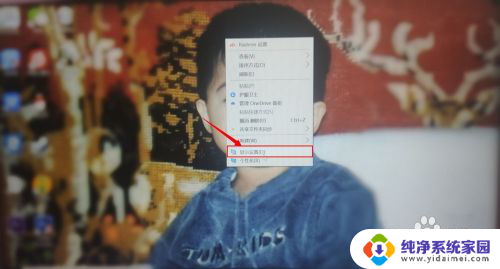
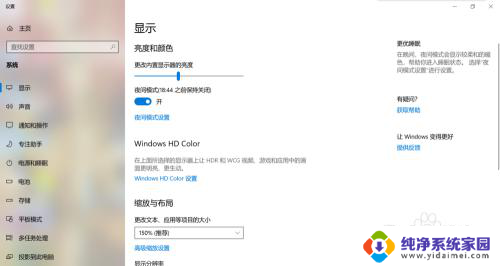
3.接下来点击方框中的向下箭头,会弹出可选的字体大小。选择自己想要的字体大小。
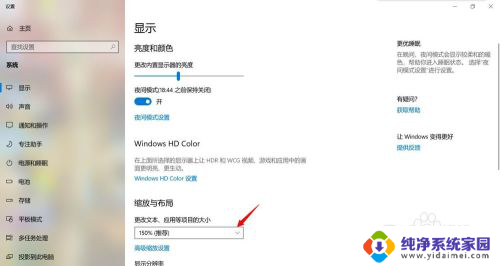
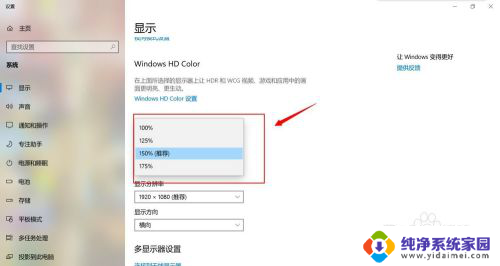
4.最后设置完成之后点击设置页面的右上角处,关闭设置。回到桌面可以看到崭新大小的桌面啦。
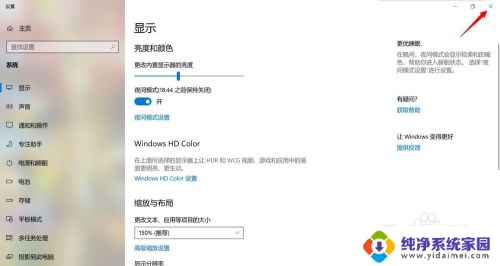
以上就是如何将电脑桌面字体调小的全部内容,如果遇到这种情况,你可以按照以上操作来解决,非常简单快速且一步到位。